- Autor Abigail Brown [email protected].
- Public 2023-12-17 06:41.
- Zadnja izmjena 2025-01-24 12:04.
Windows Terminal je terminalska aplikacija iz Microsofta. Radi samo sa Windows 11 i Windows 10; ugrađen je u prethodni, ali ga morate ručno preuzeti za Windows 10. Uključuje jedinstvene funkcije koje se ne nalaze u drugim Microsoftovim alatima komandne linije.
Možda već znate za Command Prompt i PowerShell, dva uslužna programa komandne linije koja dolaze sa većinom verzija Windows-a. Windows Terminal se razlikuje iz više razloga, ali prvenstveno zato što je to jedan program koji programerima omogućava brz pristup tim alatima i još mnogo toga.
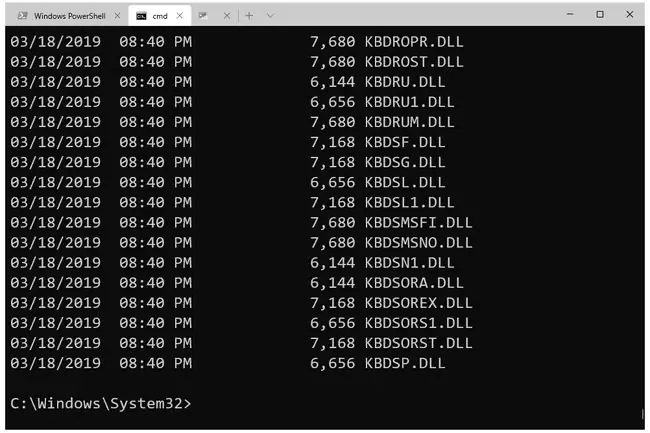
Funkcije Windows terminala
Windows Terminal na prvi pogled izgleda prilično jednostavno, ali postoji nekoliko funkcija koje ga izdvajaju od ostalih alata Windows komandne linije:
- Način cijelog ekrana
- Sučelje sa karticama za otvaranje više instanci alata
- Tipke prečice za brzo otvaranje novih kartica
- Zumiraj mišem
- Podrška za Unicode i UTF-8 znakove dozvoljava upotrebu emotikona i neengleskih znakova
- GPU-ubrzani motor za renderiranje teksta
- Mogu se kreirati prilagođene teme i stilovi
- Podrška za olovku
- Podrška za Windows podsistem za Linux (WSL), SSH, PowerShell, Command Prompt i Azure Cloud Shell
Kako koristiti Windows terminal
Ako koristite Windows 11, jednostavno potražite Windows Terminal iz Start menija da biste ga povukli ili ga pokrenite iz menija Power User.
Korisnici Windows 10 moraju slijediti ove korake:
- Preuzmite i instalirajte Windows Terminal sa Microsoftove web stranice.
- Koristite traku za pretragu na dnu Windows-a da pronađete i odaberete Windows Terminal.
- PowerShell će se otvoriti. Možete unijeti komande baš kao što biste to učinili da ste direktno otvorili Windows PowerShell.
-
Da otvorite drugu PowerShell karticu, koristite znak plus na vrhu Windows terminala. Ili, da pokrenete drugi alat, odaberite strelicu prema dolje i odaberite cmd ili Azure Cloud Shell.

Image
Uređivanje postavki Windows terminala
Promena postavki za Windows terminal je jednostavna: Koristite strelicu nadole na vrhu programa, a zatim izaberite Podešavanja.
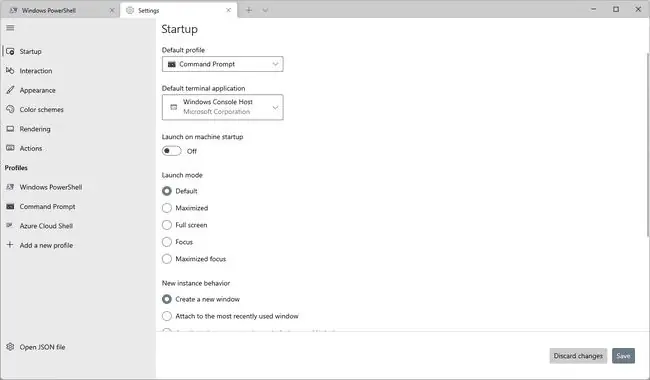
Postoji niz opcija koje možete prilagoditi. Da uredite dodatna podešavanja, izaberite Otvori JSON fajl sa dna tog ekrana. Fajl settings.json otvorit će se u vašem zadanom uređivaču teksta (vjerovatno Notepad, ali možete koristiti drugi uređivač teksta ako želite).
Microsoft ima uputstva za korišćenje JSON datoteke postavki. Ovdje se također nalaze primjeri izmjena.
Savjeti za korištenje Windows terminala
Podrazumevana ljuska je Windows PowerShell, tako da svaki put kada otvorite Windows terminal, PowerShell će biti uslužni program koji prvi vidite (ovo možete promeniti u podešavanjima). To također znači da će znak plus pored kartica na vrhu Windows terminala uvijek otvoriti PowerShell, bez obzira na alat koji trenutno koristite.
Postoje prečice koje možete koristiti za brzo otvaranje stavke iz menija. Ovo su zadane veze tipki za izvođenje ovih radnji:
- Ctrl+Shift+1 otvara Windows PowerShell
- Ctrl+Shift+2 otvara komandni redak
- Ctrl+Shift+3 otvara Azure Cloud Shell
- Ctrl+, otvara Postavke
- Ctrl+Shift+F otvara okvir za pretragu
Koristite Command Palette opciju menija (Ctrl+Shift+P) da vidite druge prečice.
Windows Terminal zahteva Windows 10 verziju 18362.0 ili noviju. Ako ne možete da ga instalirate, ažurirajte Windows na najnoviju verziju.






